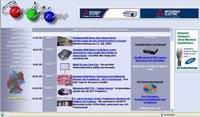Tipps & Tricks: Panasonic PT-AE1000
Optimale Bildeinstellung durch den Waveform-Monitor
Das eingebaute Tool erlaubt genauere Justage auch ohne teures
Messequipment... leicht, schnell und für jedermann

In unserem ausführlichen Test des Panasonic PT-AE1000 waren wir von einer Besonderheit in der Bedienung besonders begeistert. Die Rede ist von dem eingebauten Wave-Form Monitor, der Helligkeits- und Farbpegel des Signals grafisch darstellt. Damit ersetzt der Panasonic Beamer ganz nebenbei ein teures Oszilloskop und gewährleistet so genaue Signalmessungen auch bei digitaler Zuspielung.
Dieses intelligente Tool ist dabei nicht nur für versierte Profis nützlich, sondern kann auch dem Neueinsteiger dabei helfen, den Projektor möglichst optimal auf die verschiedenen Signalquellen abzustimmen. Mit diesem großen Know-How Special wollen wir dabei eine Hilfestellung bzw. Anleitung geben, wie man Schritt für Schritt zu einer optimalen Bilddarstellung gelangt. Sie werden dabei überrascht sein, wie einfach die Justage ist.
Unverzichtbares Zubehör für die Bildjustage ist eine Testbild-DVD. Die mit Abstand beste Wahl ist dabei die Peter Finzel Test-Disc, die zu einem günstigen Preis von rund € 20.- alle relevanten Testbilder bereit stellt und in einem beiliegenden Buch ausführlich dokumentiert. Sie kann im Fachhandel oder direkt bei www.peterfinzel.de bezogen werden. Unsere Anleitung basiert auf den Testbildern dieser DVD:
1. Funktionsweise des WaveForm-Monitors
Wie funktioniert der Waveform Monitor, was zeigt er an, wie nutzt man ihn? Zunächst muss man seine Funktionsweise verstehen. Startet man einen Film und aktiviert die Funktion "Waveform Monitor" des Picture Menüs, so öffnet sich eine Art Oszilloskop, das eine Pegelanalyse des gerade ausgegebenen Bildes gibt.

Der Waveform Monitor des PT1000 funktioniert in Echtzeit
Im Screenshot oben ist das Ergebnis in der linken unteren Ecke zu erkennen, das dem aktuellen Filmbild entspricht. Auf den ersten Blick erscheint es wenig aussagekräftig, doch wenn man die Funktionsweise erst einmal verstanden hat, können nützliche Informationen anschaulich sichtbar gemacht werden. Zur Erklärung befassen wir uns zuerst mit den wählbaren Funktionen des Monitors:
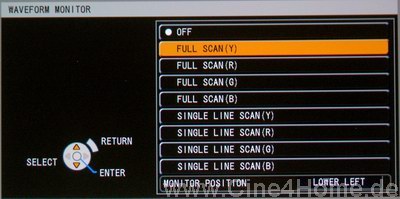
Unterschieden wird zwischen einem "Full Scan" und einem "Single Line Scan". Während der erste alle Helligkeitspegel des Bildes gleichzeitig anzeigt, beschränkt sich der Single Line Scan auf die Analyse einer einzigen Bildzeile. Diese kann vom Anwender mit Hilfe der Cursor Tasten selbst ausgesucht werden.

Im Single Line Modus wird die Arbeitsweise des Monitors im Screenshot deutlicher: Die graue durchgezogene Linie im oberen Bilddrittel markiert die von uns ausgesuchte Bildzeile. Genau diese Zeile wird demnach vom Waveform Monitor analysiert.
Im unteren Bilddrittel ist nun das Ergebnis in voller Bildbreite zu erkennen. Auf der X-Achse befinden sich dabei die einzelnen Bildpixel der ausgesuchten Zeile, auf der Y-Achse der Helligkeitspegel jedes Pixels, er entspricht dem Luminanzkanal des Komponentensignals (Y Pb Pr). Vergleichbar ist die Anzeige mit der Pegelmessung eines Oszilloskopes mit dem Unterschied, dass hier auch digitale Bildquellen untersucht werden können.
Gehen wir das Bildbeispiel oben einmal durch: Am linken Randbereich unserer "Testzeile" befinden sich Himmel und ein Felsen mittlerer Helligkeit. Direkt darunter im Waveformmonitor ist der Helligkeitspegel angezeigt, er liegt knapp über 50% (1). Rechts neben dem Felsen ist die helle große Sonne, durch die sich unsere Testlinie zieht. Dies ist auch im Diagramm zu erkennen, der angezeigte Signalpegel liegt auf dem Maximalpegel von 100% (2). Weiter rechts im Bild folgt das Raumschiff mit den Passagieren. Hier sind vornehmlich dunkle Bildinhalte mit nur vereinzelten helleren Elementen (3/4)
Im laufenden Filmbild wie oben konnten wir also mit dem Waveform-Monitor schnell sehen, wie stark und in welchen Bereichen der Kontrastumfang des Projektors ausgereizt wurde. In diesem speziellen Filmbild wurde der Weißpegel des Projektors im Bereich der Sonne voll ausgenutzt, es kommen aber keine komplett schwarzen Partien vor, zumindest nicht in unserer Analyse-Zeile.
Damit sind die Möglichkeiten des Waveform-Monitors aber noch nicht ausgereizt: Statt dem Luminanz(Y)- Pegels kann er auch die Intensitäten der drei Chrominanz- (Farb-) Pegel separat anzeigen:

Waveform von "Grün"
Im Screenshot oben sehen wir, wie stark der Farbkanal "Grün" in jedem Pixel unserer Testzeile beigemischt wurde. Mit dem Waveform Monitor ist es also möglich, alle Kanäle unseres Bildsignals separat zu analysieren. Bisher haben wir uns dabei auf eine einzige Zeile beschränkt, doch unser PAL-Signal besteht z.B. aus 576 Zeilen. Sie alle einzeln durchzugehen wäre sehr mühsam. Daher bietet der "Full Scan"-Modus die Möglichkeit, die Pegel aller Pixel gleichzeitig anzuzeigen:

Im Bild oben erfolgte eine FullScan Analyse des roten Farbkanals. Keine Panik, es sieht komplizierter aus, als es ist. Das Diagramm muss einfach als Überlagerung aller "Zeilengraphen" gesehen werden. Mit anderen Worten: Würden wir alle "Single Line" Graphen speichern und anschließend in ein und das selbe Bild kopieren, würde sich das selbe Ergebnis zeigen.


Jede einzelne Single Line Analyse (rechts) ist im Full Scan Graphen (links)
enthalten (unten farblich hervorgehoben):

Bei PAL handelt es sich also beim Full Scan um rund 576 Graphen "auf einmal".
Zur weiteren Verdeutlichung haben wir im folgenden Screenshot einzelne Graphenpegel mit Verbindungslinien zum entsprechenden Bildteil ausgezeichnet.
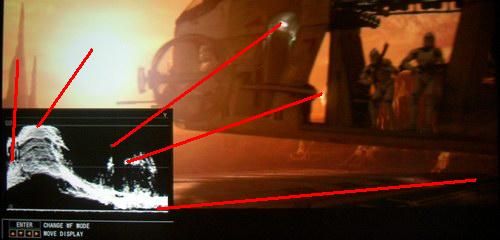
Die lokale Bildhelligkeit spiegelt sich in der
dargestellten Pegelhöhe im Graphen wieder
Wo liegt der praktische Nutzen des Waveform Monitors? Selbstverständlich kann man einen Projektor so nicht nach einzelnen Filmszenen kalibrieren. Interessant wird dies alles, wenn man stattdessen gezielt Testbilder zur Bildanalyse heranzieht. Im Folgenden geben wir einen Überblick über die Bildjustagemöglichkeiten per Waveform-Monitor in Verbindung mit der Peter-Finzel Test DVD:
2. Bildjustage per WaveForm Monitor
Wir beginnen mit einer der wichtigsten Parameter der Bilddarstellung, der Helligkeit (Brightness). Jeder Projektor / Fernseher verfügt über einen entsprechenden Einstellregler, der für den Laien ein wenig irreführend bezeichnet ist. Tatsächlich regelt man mit derm Helligkeitsregler nicht in erster Linie, wie hell das Bild ist, sondern vor allem, wie stark aufgehellt dunkle Bereich erscheinen. Mit Hilfe des Helligkeitsreglers beeinflusst man unter anderem also den Schwarzpegel. Wichtig ist es, den Schwarzpegel genau einzustellen: Ist er (Brightness) zu hoch, dann wirkt Schwarz mehr Grau und Kontrast geht verloren. Ist er zu niedrig, verschwinden dunkle Details in Schwarz, der Projektor verliert Durchzeichnung.
Mit Hilfe der Peter-Finzel-DVD lässt sich der Schwarzpegel "einmessen". Brauchte man bislang dafür immer sein relativ ungenaues Auge, so zeigt der Wave-Form-Monitor des Panasonic objektiv im Diagramm, ob schwarz wirklich schwarz ist.
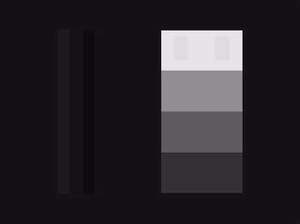
Oben sehen wir das Pluge-Testbild zur Justage des Schwarzpegels (DVD-Kapitel: "Einstellung"). Ziel ist es, mit Hilfe des Reglers "Helligkeit" das Testbild so zu justieren, dass beide Balken links (der leicht hellere und der leicht dunklere) subtil wahrnehmbar sind. Dies ist in der Praxis aber gar nicht so leicht, denn unser Auge lässt sich gerne durch Restlicht täuschen. Mit Hilfe des Waveform-Monitors wird es aber zum Kinderspiel: Wir schalten den Waveformmonitor in den Modus "Single Line Scan Y" und setzten die Testlinie in die Bildmitte. Schon können wir am Messgraphen ablesen, ob die schwarzen Balken unterschiedliche Pegel aufweisen.
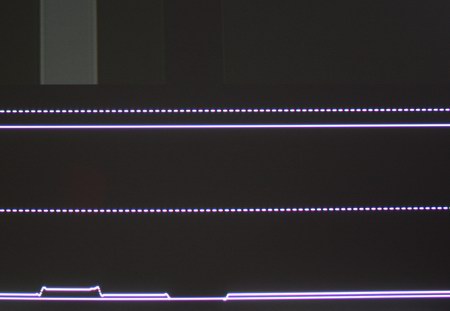
Die Pegel der dunklen Balken kann man direkt "ablesen"
(Weiße Linie unten)
Im Idealfall sieht das Messdiagramm unserem Screenshot oben ähnlich: Die Pegel liegen nahe beieinander, sind aber dennoch trennbar. Ganz wichtig ist es, darauf zu achten, dass der schwarze Balken auf der Nullinie liegt, weil sonst der Schwarzwert künstlich aufgehellt wird.
Anschließend lässt sich die gefundene Einstellung mit weiteren Testbildern verifizieren: Im Kapitel "Kontrast" z.B. findet sich ein Schwarz-Testbild, bei dem dunkle Graustufen nahe an Schwarz (2%, 4%, 6%, 8%) in Form von kleinen Balken eingezeichnet sind.

Testbild "On / Off Markiert" des
Kontrast-Kapitels
Wir rufen das Testbild auf und aktivieren den "Single Scan Y" des Waveform-Monitors. Nun können wir ablesen, ob der schwarze Hintergrund wirklich auf der Nulllinie liegt und die grauen Balken darüber.
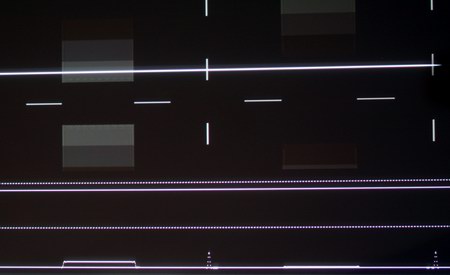
Alle Graustufen dieses Testbildes lassen sich in der Messung ablesen. Im Idealfall sind alle vier Graubalken im Diagramm zu erkennen (Pfeil). Sind es nur drei, ist die Helligkeit des Projektors zu niedrig eingestellt. Umgekehrt: Ist der Schwarzpegel über der Nullinie (grüner Pfeil), so ist die Helligkeit zu hoch eingestellt. Optimal ist: Schwarzpegel auf Null, alle Graubalken sichtbar.
Nahezu identisch ist die Vorgehensweise bzgl. des Kontrastes: Wir gehen erneut zu dem Pluge-Testbild und aktivieren den Single Line Y- Scan. Diesmal setzen wir unsere Testlinie so, dass sie mitten durch das obere weiße Testfeld verläuft.
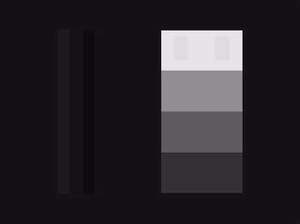
Die Messlinie schieben wir durch das weiße Feld des
"Pluge"-Testbildes
Ist der Kontrast richtig justiert, so erkennt man im Waveform Monitor, dass sich im weißen Feld der Pegel stellenweise verringert. Dies zeigt, dass helle Graustufen nahe bei Weiß noch dargestellt werden. Sind die unterschiedliche Pegel nicht zu sehen, so ist der Kontrast zu hoch eingestellt.
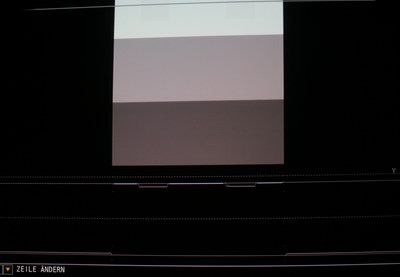
Die grauen kleine Felder müssen einen geringeren Pegel aufweisen
Der Screenshot oben zeigt wiederum die Idealeinstellung: Weiß liegt auf der 100% Linie, die Graustufen knapp darunter. Zur weitere Überprüfung können wir das spezielle Weiß-Testbild des Kontrast-Menüs heranziehen.

Wie schon in Schwarz sind hier hellgraue Balken nahe an Weiß eingezeichnet (98%, 96%,...). Wir aktivieren den Full Scan Y -Modus und sehen im Idealfall alle vier Balken.
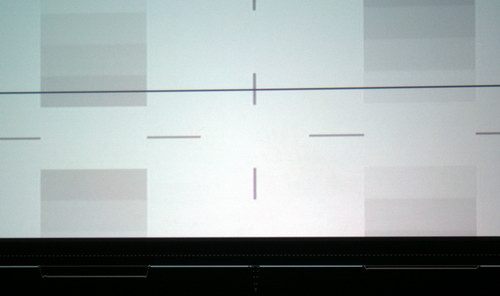
Der Weißpegel sollte auf 100% liegen, die hellgrauen Balken knapp darunter, wie im Screenshot oben.
Nun kommen wir zur Einstellung der Helligkeitsverteilung, des Gammas. Regelmäßige Leser unserer Tests werden wissen, dass der Helligkeitsanstieg von Schwarz nach Weiß im Idealfall eine Kurve zwischen 2,2 und 2,4 umschreibt. Leider lässt sich dieser Helligkeitsanstieg nur mit externen Messgeräten zuverlässig ermitteln, so dass wir ohne keinen Anspruch auf absolute Perfektion erheben können. Es kommt uns aber ein guter Umstand zur Hilfe: Wie unser Test gezeigt hat, bringt der PT-AE1000 bereits ab Werk eine gleichmäßig akkurate Gammaverteilung (Modus "Color1" / "Cinema1") mit sich. Um den Gammaanstieg muss man sich demnach wenige Sorgen machen. Wichtig ist die Kontrolle der Feinabstufungen nahe an Weiß und Schwarz. Hierfür eignet sich die 16-stufige Grautreppe sehr gut. Ruft man dieses Testbild auf, kann man sehr gut die einzelnen Pegelstärken im Diagramm ablesen.

Alle Pegel werden vom Monitor dargestellt
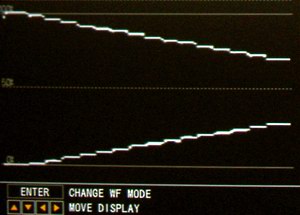
Bei obiger Grautreppe mit feinen Abstufungen hilft der "Full-Scan"-Monitor ungemein: Er trägt zeitgleich die Pegel aller Graustufen in das Diagramm ein und man erkennt, dass alle Grautreppen differenziert dargestellt werden. Wer die Abstufungen genauer untersuchen möchte, wählt den Single-Line Modus und verschiebt die Testlinie einmal in den weißen, einmal in den schwarzen Bereich.
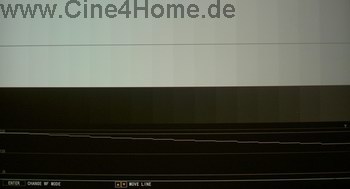
Oben: Die Pegelabstufungen in der hellen Grautreppe
Unten: Die Abstufungen der dunklen Treppe
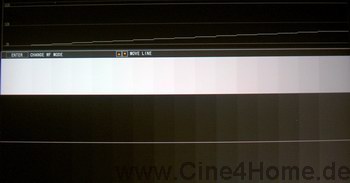
Grundsätzlich sollte eine gleichmäßige Treppe erscheinen. Wirken manche Stufen zu flach, oder sind duch die Raumbegebenheiten durch Streulicht überdeckt, so kann man mit Hilfe der Gammaoptionen die Grautreppe anpassen.
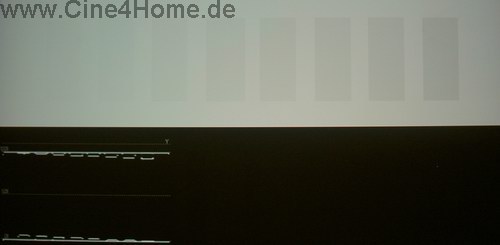
In diesem Testbild kann man gut beobachten, wie dunkle Graustufen,
die dargestellt werden (siehe WaveMonitor), durch Streulicht im Raum
verschluckt werden können
Man sollte vermeiden, weitere Einstellungen durch "Helligkeit" oder "Kontrast" durchzuführen, denn den Schwarz- und Weißpegel haben wir ja bereits in den ersten Schritten genau "eingemessen".
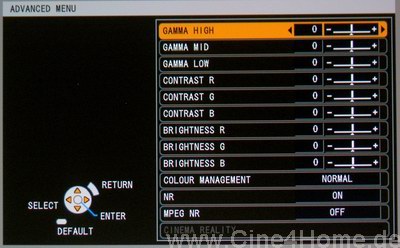
Mit "Gamma Low" können wir bei Bedarf mehr Durchzeichnung in dunklen Bereichen erreichen, die Veränderungen werden direkt im Waveform Monitor angezeigt.
Helligkeit, Kontrast und Gammaverteilung haben wir nun bereits mit Hilfe unseres "Oszilloskopes" akkurat angepasst, nun kommen wir zu den Farben. Selbstverständlich kann man ohne weiterführende Messinstrumente keine Farbraum-Messungen durchführen, doch wieder helfen uns die vielseitigen Werkspresets des Beamers: In unserem Test hatten wir ermittelt, dass der "Color1" eine absolut akkurate Farbreproduktion gemäß der Videonorm gewährleistet, währen der "Cinema1" Modus einen erweiterten Farbraum mit kräftigeren, aber nicht immer ganz akkuraten Farben bewirkt. Hat man sich für eine Variante entschieden, verbleibt die Justage der Farbsättigung.
Bislang wird die Farbsättigung nicht selten mittels eines einfachen Blaufilters angepasst, was nicht unbedingt immer auf den Punkt genaue Ergebnisse erlaubt. Der Peter-Finzel Test-Disc liegt ein solcher Blaufilter zwar bei, doch zum Glück ersetzt unser Waveform-Monitor diesen in wesentlich präziserer Form:
Wie gerade erwähnt wird die Farbsättigung normalerweise mit Hilfe eines Blaufilters und entsprechendem Testbildes eingestellt.

Obiges Testbild hat eine Besonderheit: Alle farbigen Felder stellen Primärfarben und Sekundärfarben mit Blau dar: Blau, Magenta (=Rot + Blau) und Zyan (=Grün + Blau). Das Testbild ist so angelegt, dass bei richtiger Sättigung der Blauanteil in allen Feldern genau gleich stark sein muss. Betrachtet man das Bild durch einen blauen Plastikfilter, sieht man nur den Blauanteil und kann so per Auge die Abstimmung vornehmen.
Doch diese Methode ist nicht wirklich elegant, denn hier hängt das Ergebnis vom blauen Plastikfilter ab. Bei Digitalprojektoren gibt es nicht selten durch die Lampe bestimmte Toleranzen im Peakbereich der blauen Wellenlängen, so dass man sich nie sicher sein kann, auch wirklich den gesamten Blauanteil durch den Filter zu sehen. Eleganter und einfacher wird es da mit dem Waveformmonitor:

Es reicht, den "B(lau)-Modus" Monitor zu aktivieren ("Single Line Scan (B)") und die Testlinie durch die farbigen Felder "laufen zu lassen", schon bekommt man die Blaupegel übersichtlich angezeigt. Obigem Bild kann man leicht entnehmen, dass der Pegel der Farbe Blau unter dem von Magenta und Zyan liegt. Dies zeigt, dass in diesem Beispiel die Farbsättigung zu niedrig eingestellt ist. Erhöht man die Farbsättigung, so kann man in Echtzeit die Pegel genau aufeinander abstimmen:

Die ganze Prozedur dauert nur wenige Sekunden, so einfach ließ sich die Sättigung bisher noch nie abstimmen. Im FullScan Modus kann man die Einstellung noch einmal überprüfen.

Der Waveform-Monitor ersetzt also den Blaufilter effektiv, kann er das auch mit Rot und Blau? Denn es macht in der Praxis durchaus Sinn, auch die anderen Grundfarben zu überprüfen, doch leider liegen den meisten Test-DVDs keine weiteren Farbfilter bei. Man muss also auf die Abstimmung des Projektors vertrauen, denn überprüfen kann man nur blau.
Nicht so beim PT-AE1000 mit seinem Waveform-Monitor. Mit dem entsprechenden Testbild kann man auch die "virtuelle" Rot- und Grünbrille aufsetzen.

Auch dieses Testbild ist so angelegt, dass die Farbpegel jeder Grundfarbe in den entsprechenden Primär- und Sekundärfarben gleich sein müssen. Im obigen Screenshot haben wir den R-Modus des Monitors aktiviert und sehen auf einen Blick: Die Rotpegel stimmen.

Die Pegel von Grün, Gelb und Zyan müssen
den gleichen Grünpegel aufweisen
Nun sind wir wieder einen Schritt weiter, mit Hilfe des Waveform-Monitors stimmen nun Schwarzwert, Weißpegel, Kontrast, Gammaverteilung und die Farbsättigung. Damit ist bereits ein sehr großer Teil der optimalen Bilddarstellung realisiert. Es verbleibt ein weiterer wesentlciher Aspekt, die Bildschärfe:
Wir alle wollen ein möglichst scharfes Kinobild, das aber nicht künstlich digital wirken soll. Oft sorgen aber unerwünschte "Bildverbesserer" für genau das, indem sie störende Schärfeanhebungen durchführen, die meist mit unschönen Doppelkonturen erkauft werden. Mit Hilfe des Schärfereglers lässt sich aber meist ein guter Kompromiss aus Schärfe und Überschärfungen finden:
Ein beliebtes und leistungsfähiges Testbild der PeterFinzel Disc zur Beurteilung von Skalierung und Schärfe ist der Multiburst. Er zeigt verschiedene Auflösungspakete in einem Bild zammengefasst. Besonders interessant sind dabei die feiner aufgelösten Bereiche.
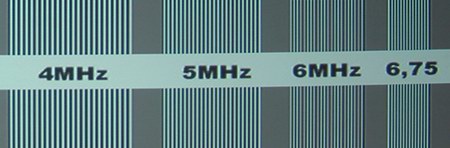
Wichtig für die Schärfe ist, dass der Pegel der feinen weißen Linien genauso hell ist, wir bei den dickeren. Wieso ist das so? Der 6,75MHz Bereich simuliert einen Pegelsprung von Dunkel nach Weiß. Gelingt es dem Beamer, innerhalb dieses einen Pixels seine Sollpegel zu erreichen, so werden kontraststarke Übergänge im Bild sauber und scharf herausgearbeitet. Schafft es der Projektor aber nicht, sofort im nächsten Pixel den Pegel zu erreichen, sondern fügt er gleichsam noch einen "Zwischenschritt" (Grau) ein, so werden Kanten zwangsläufig geglättet und verlieren an Schärfe.
Man kann die Pegelstärke der hohen Auflösungen per Auge beurteilen, genauer und zuverlässiger ist aber wieder einmal der WaveForm-Monitor. Ruft man ihn im "Single Line Mode" auf, so zeigt er uns die Pegelsprünge überischtlich an:
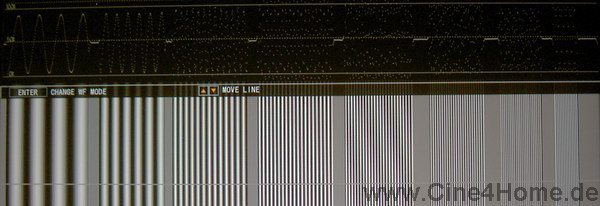
Das Testbild (Screenshot oben) besteht aus grauen Balken, von weiß nach schwarz nach weiß. Darüber zeigt der Waveformmonitor die dazugehörigen Signalpegel an. Im niedrigen Auflösungsbereich (links) ist die klare Wellenform gut zu erkennen. Bei höheren Auflösungen stößt der Waveformmonitor aber an seine Grenzen, er löst nicht klar genug auf, um die Pegel klar zu dokumentieren. Man kann aber dennoch klar ablesen, wie hoch die Maximalpegel in höheren Auflösungen ausfallen. Man erkennt, der Pegelabfall in hohen Bereichen ist minimal, so wird eine hervorragende Schärfe gewährleistet.
Doch damit sind wir "leider" noch nicht am Ziel: Wie bereits erwähnt, können uns störende Artefakte wir Doppelkonturen einen Strich durch die Rechnung machen, sie sind im Multiburst-Bild aber in der Regel nicht auszumachen. Für die Überprüfung bedienen wir uns daher eines anderen Testbildes: "Kombination" aus dem Kapitel "Auflösung".
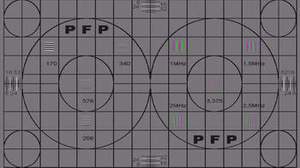
Kombinationstestbild der Peter-Finzel DVD
Ist der Schärferegler des Projektors oder der Quelle zu hoch eingestellt, zeigt dieses Testbild störende helle Doppelkonturen neben den schwarzen Linien, sogenanntes "Ringing". Dieses sorgt im laufenden Fimbetrieb für einen künstlichen Look, der das Kinoerlebnis sichtbar trüben kann.
Noch besser lassen sich diese Doppelkonturen mit Hilfe des Waveform-Monitors darstellen. Hier erscheinen sie als Nachschwinger im Diagramm.
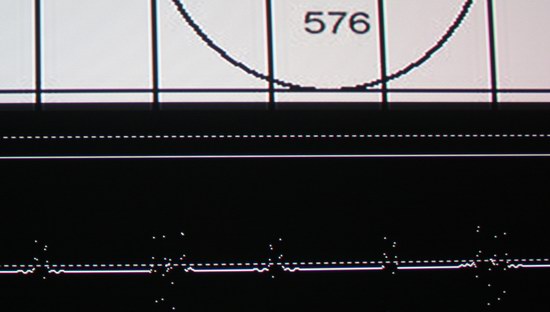
Im Screenshot oben sind die Überschärfungen sowohl im Bild visuell, als auch im Messdiagramm des Projektors zu beobachten. Auf beiden Seiten der schwarzen vertikalen Linien sind die störenden Überschwinger zu erkennen.
Reduziert man nun die Schärfe mit Hilfe des Bildmenüs des PT-AE1000, so verringern sich die störenden Ausschläge merklich:
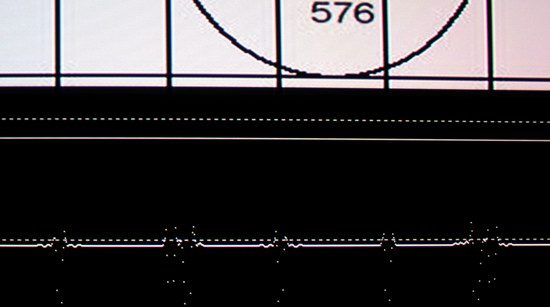
Je geringer desto besser. Doch wieder Achtung: Mit diesem Testbild können wir zwar die Doppelkonturen visualisieren, nicht aber den Pegelabfall für kleine Details. Dazu brauchen wir wieder unser oben beschriebenes Multiburst-Bild.
In der Praxis muss man also beide Testbilder abwechselnd so abstimmen, bis man jeweils den besten Kompromiss mit einer gemeinsamen Einstellung gefunden hat, mit anderen Worten: Möglichst wenig Pegelabfall bei nicht zu störenden Überschwingern.
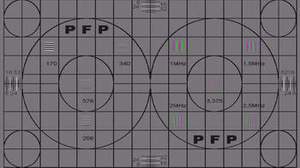
Doppelkonturen...
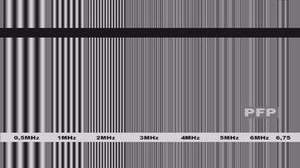
... und Pegel bestimmen die optimale Schärfeeinstellung
Hat man den besten Kompromiss für die jeweilige Quelle gefunden, ist man am Ziel. In der Regel wird das Bild angemessen scharf, aber nicht übetrieben künstlich aussehen. Gerade ein FullHD Projektor wie der PT-AE1000 ist zu eine hohen Bildschärfe ohne Artefakte geeignet. Womit man aber weiterhin leben muss: Oft sind Film-DVDs ab Werk künstlich überschärft, die Doppelkonturen sind also auf der DVD fest aufgezeichnet. Hierauf hat der Schärferegler des Beamers natürlich keinen Einfluss.
2.6 Weitere Möglichkeiten der Bildbeurteilung
Die Möglichkeiten des Waveform-Monitors sind immernoch nicht ausgeschöpft. Wir geben an dieser Stelle noch weitere Beispiele, welche "Spielereien" für Techniker noch in diesem interessanten Feature stecken:
Mit folgendem Testbild lässt sich die Farbmatrix des Farbdekoders überprüfen. Ungeachtet der Farben muss das Bild über die gesamte Fläche die selbe Helligkeit aufweisen.

Mit Hilfe des Full-Modus des Wavemonitors kann man die Pegel leicht überprüfen. Wie man sieht, ergeben sie in diesem Beispiel eine durchgezogene Linie, sie sind alle auf dem selben Niveau, so wie es sein soll.
Ähnlich sieht es im folgenden Testbild aus: Es enthält keine variierenden Helligkeitsinformationen, die Pyramide aus Grün und Magenta ergibt sich allein durch die Farbkanäle.

Wieder belegt der FullScan Monitor (Y-Modus), dass der Luminanzpegel (Y) für alle Pixel absolut gleich ist. Betrachtet man aber einen der Farbkanäle (z.B. Grün) separat, sieht man, wie das Muster ins Bild kommt:
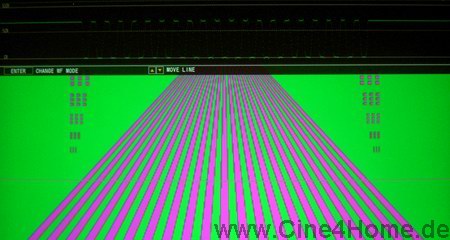
Im Bild oben sind deutlich die Pegel-Ausschläge von Grün zu erkennen, die sich zwischen 0% und ca. 70% bewegen. Interessant wird es dabei in den engen Bereichen an der Spitze der Pyramide, man kann die Farbauflösung überprüfen.
Der Waveformmonitor gibt auch Aufschluss darüber, wie homogen ein Player fließende Farb- und Helligkeitsübergänge
ausgibt.

Je feiner der Pegelanstieg und je weniger Treppenstufen im Messdiagramm, desto besser die Auflösung des Bildausgabegerätes. Im Single Line Modus lässt sich dies noch besser beobachten:
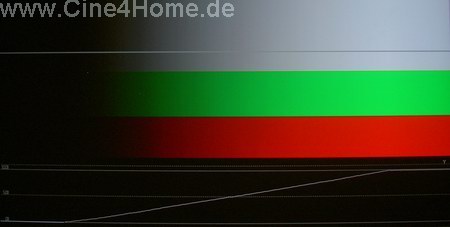
Der Übergang von Schwarz nach Weiß
In diesem Tipps&Tricks-Special haben wir verständlich erläutert, wie jedermann mit Hilfe des eingebauten Oszilloskopes die Bilddarstellung des PT-AE1000 optimal auf seine Kette anpassen kann. Bemerkenswert ist dabei, wie zuverlässig und akkurat sinnvoll das Tool arbeitet: Er gibt genaue Angaben über Schwarzpegel, Weißpegel, Farbsättigung, Gamma, Schärfe etc. etc.. Wichtig ist dabei, dass die Graphen auch wirklich der Realität entsprechen.
Wie haben alle "Messungen" des Waveform-Monitors mit Hilfe unserer unabhängigen Testinstrumenten überprüft und waren verblüfft: Nach obigen Einstellverfahren erreicht man in Sachen Schwarzpegel, Kontrast und Sättigung punktgenau die optimalen Werte, genau wie mit teurem externen Equipment. Der Panasonic Waveform-Monitor ist damit ein eingebautes Messgerät, das zahllose Anwendungen sowohl für den Anfänger als auch den fortgeschrittenen Nutzer erlaubt. Er ersetzt teilweise teures Messequipment und hat man die Funktionsweise und die Zusammenhänge einmal verstanden, kann man "professionell" bestimmte Teilbereiche der Bildkalibrierung durchführen oder gar die Qualität der jeweiligen Zuspieler objektiv beurteilen.
Hier haben sich Ingenieure ernsthafte Gedanken darüber gemacht, welche sinnvollen "Tools" man dem Anwender zur Verfügung stellen kann, die nicht weiter verwirren, sondern helfen. Ebenfalls geholfen hat hoffentlich dieser "Kalibrierungs-Guide": Sind Sie stolzer Besitzer des Panasonic PT-AE1000, probieren Sie es aus: Sie werden verblüfft sein, wie schnell und leicht verständlich man den Projektor noch weiter auf ein besseres Bild trimmen kann. Oder gehen Sie zu einem Panasonic-Fachhändler in Ihrer Nähe und testen Sie es vor Ort - wahrscheinlich werden Sie das Vorführgerät auf Anhieb "feintunen" und den Händler mit Kompetenz beeindrucken... :-)
Ihr Cine4Home Team
Juli, 2007